Tegenwoordig kun je best veel doen op je Mac. Met apps als Safari is internetten eenvoudig en heb je volop mogelijkheden om je werk efficiënter uit te voeren. En in sommige gevallen hoeft u Safari misschien niet eens te openen.
Verwante lectuur:
- De beste e-mailapps voor Mac
- E-mailalias gebruiken voor iCloud Mail op iPhone, iPad en Mac
- Hoe te repareren Mail Search werkt niet op macOS
- E-mails archiveren en back-uppen op uw Mac
- Hoe de Mail-app op iOS te gebruiken: een stapsgewijze handleiding <
Apple heeft de afgelopen jaren verschillende wijzigingen aangebracht in de Mail-app en je hebt tegenwoordig de mogelijkheid om threads bij te houden en nog veel meer. Je kunt ook gemakkelijk je internetaccounts op je Mac toevoegen en verwijderen, en we laten je zien hoe je beide doet.
Laten we echter eerst eens kijken naar wat "internetaccounts" eigenlijk betekenen.
Wat wordt bedoeld met internetaccounts?
Als we 'internetaccounts' zeggen, bedoelen we de verschillende profielen die u kunt hebben voor verschillende webservices. Voorbeelden zijn iCloud, Google, Microsoft Exchange en AOL.
Hoewel we in de intro grotendeels over e-mails hebben gesproken, is dat niet het enige waar we het over hebben. Als u bijvoorbeeld uw Google-account toevoegt aan uw Mac, kunt u deze gebruiken met verschillende andere Apple-apps, zoals Agenda en Notities.
Internetaccounts toevoegen aan uw Mac
Voordat we kijken hoe u uw internetaccounts in macOS kunt verwijderen, bespreken we eerst hoe u ze kunt toevoegen. Volg de onderstaande stappen om het gewenste resultaat te bereiken.
1. Open de Systeem instellingen app. U kunt dit doen door linksboven naar het Apple-logo te gaan en het vervolgkeuzemenu uit te vouwen.
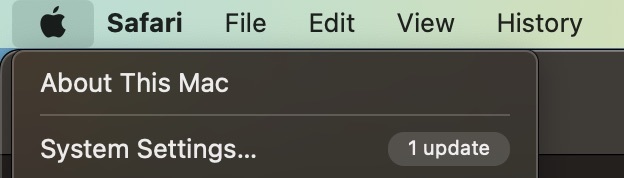
2. Ga in uw Mac-systeeminstellingen naar Internetaccounts. U vindt deze optie bijna onderaan uw linkerwerkbalk.
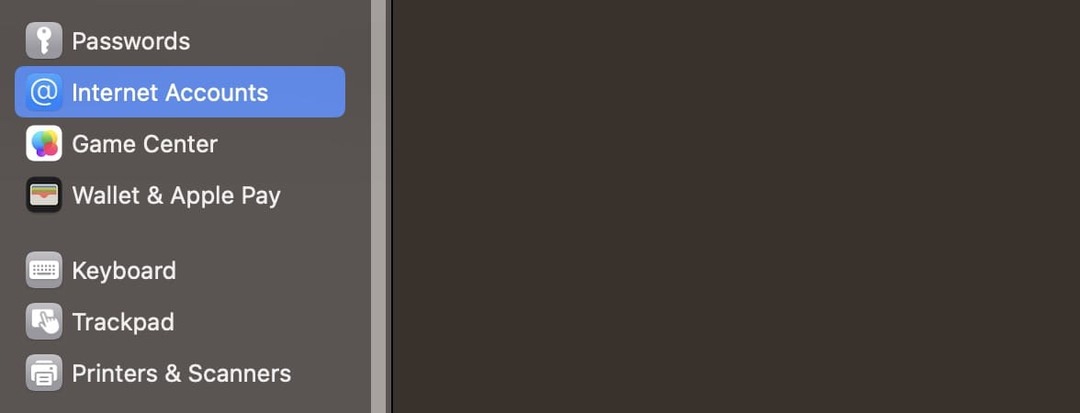
3. Klik op de Account toevoegen knop, die u dicht bij de bovenkant van uw venster ziet.

4. Kies de provider waarvan u uw account wilt toevoegen. Mogelijk moet u zich verifiëren in uw webbrowser.
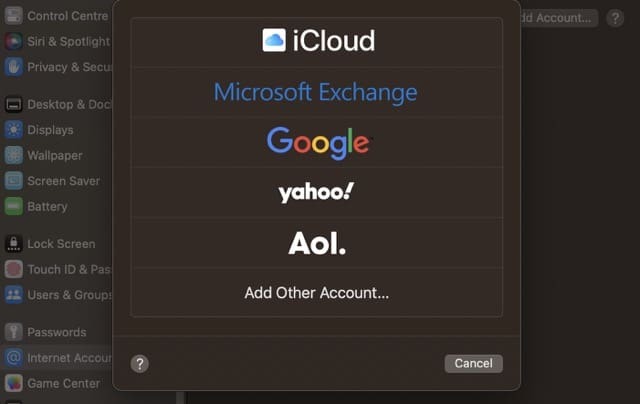
5. Voltooi de stappen die specifiek zijn voor uw profiel in uw webbrowser. Ga vervolgens terug naar Systeeminstellingen.
6. U ziet een optie waarin u wordt gevraagd waarmee u uw account wilt gebruiken. Vink de vakjes aan en uit, zoals u dat nodig acht, en druk op de OK knop als u klaar bent.
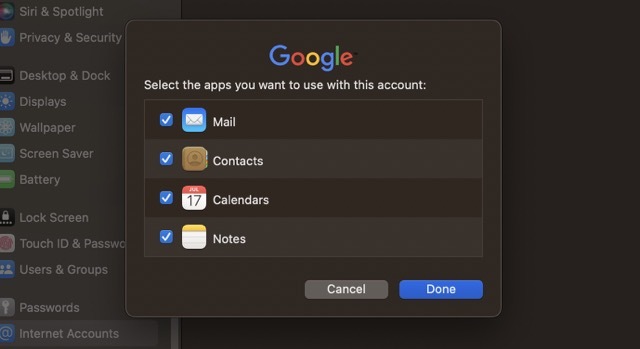
Na een paar seconden zou je je nieuw toegevoegde internetaccount moeten zien.
Hoe internetaccounts op uw Mac te verwijderen
Nu u weet hoe u internetaccounts op uw Mac kunt toevoegen, gaan we kijken hoe u ze kunt verwijderen. Hieronder vindt u de stappen die u moet volgen:
1. Ga naar Systeeminstellingen > Internetaccounts.
2. Selecteer het internetaccount dat u wilt verwijderen.
3. Onder het hoofdvak op het volgende scherm ziet u een optie met de titel Account verwijderen. Klik hierop.
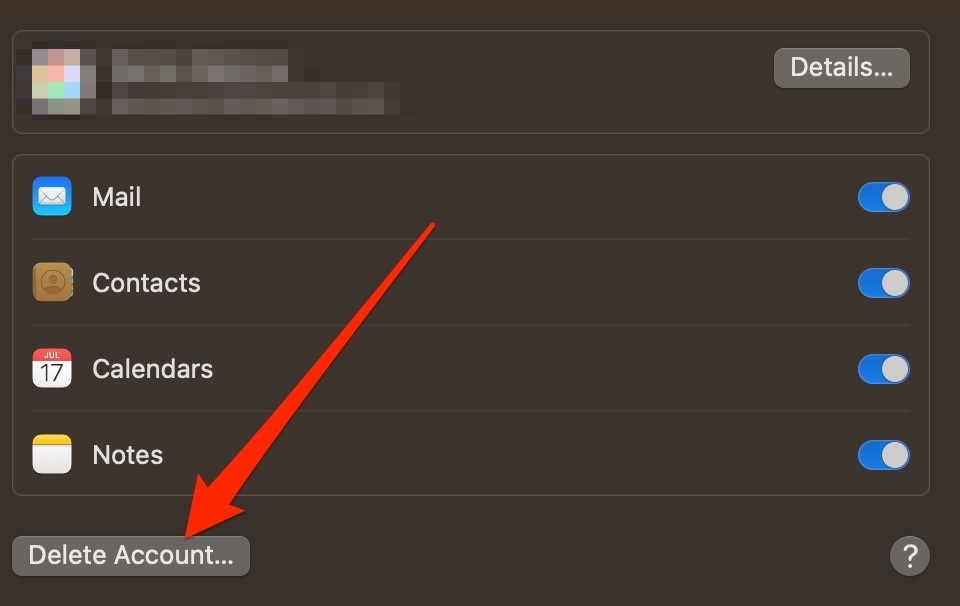
4. Bevestig dat u uw account wilt verwijderen wanneer het pop-upvenster verschijnt.
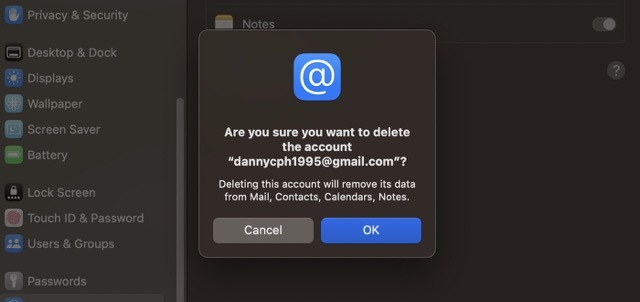
Internetaccounts toevoegen en verwijderen op Mac: beide zijn eenvoudig
Door internetaccounts aan uw Mac toe te voegen, wordt het veel gemakkelijker om uw afspraken, e-mails en meer bij te houden. En als u iets nieuws wilt toevoegen, is dat vrij eenvoudig. Het enige dat u hoeft te doen, is een paar stappen uitvoeren en u bent klaar om te gaan.
U kunt later ook besluiten dat u een internetaccount van uw computer wilt verwijderen, en u zult daar ook geen problemen mee hebben. Nadat u uw systeeminstellingen heeft geopend, is het proces aantoonbaar zelfs eenvoudiger dan iets nieuws toevoegen.

Danny is een freelanceschrijver die al meer dan tien jaar Apple-producten gebruikt. Hij heeft geschreven voor enkele van de grootste technologiepublicaties op internet en werkte eerder als in-house schrijver voordat hij zijn eigen route uitstippelde. Danny groeide op in het VK, maar schrijft nu over technologie vanuit zijn Scandinavische basis.